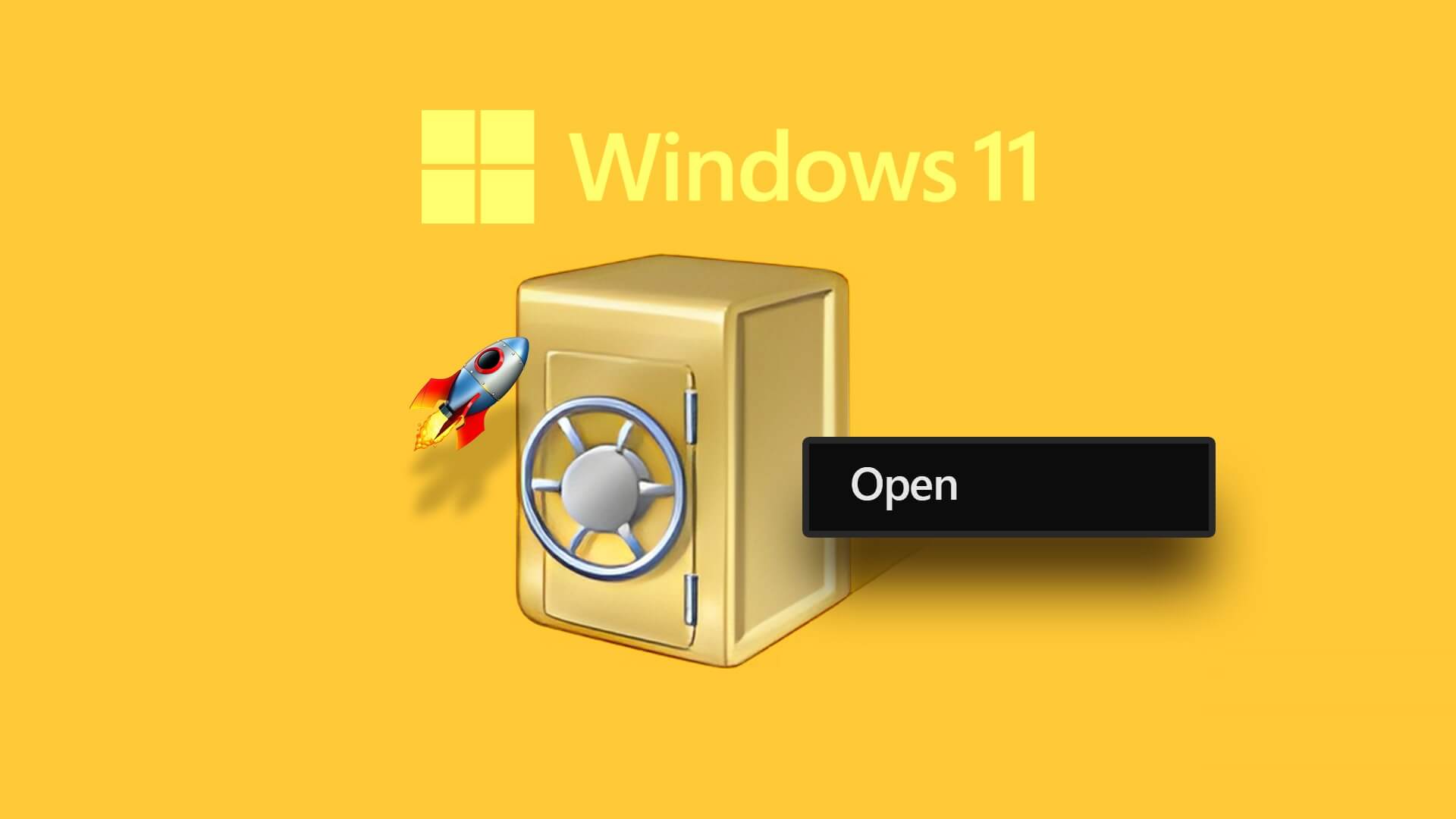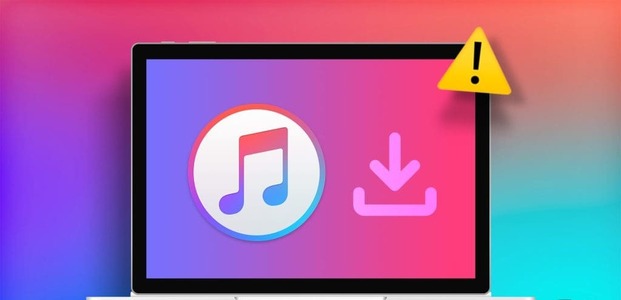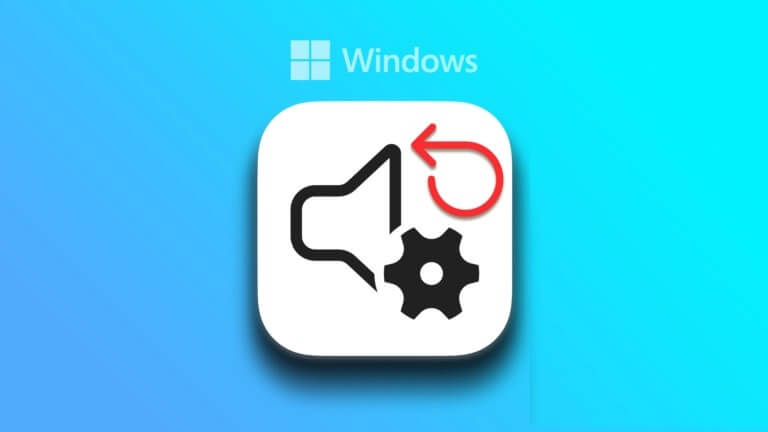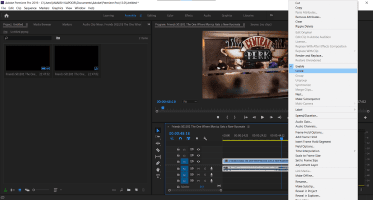Ви вважаєте, що Google Chrome відкривається на вашому комп’ютері занадто довго? Така поведінка може зашкодити вашій продуктивності. Існує багато факторів, які впливають на запуск Chrome у Windows. Давайте обговоримо це та виправимо повільний запуск Chrome на робочому столі. Якщо під час запуску Google Chrome виконує занадто багато фонових завдань, він відкривається повільно. Внесіть деякі зміни у свій улюблений веб-переглядач, і він стане більш зручним. Давайте розглянемо це. Ось 8 найкращих виправлень для повільного відкриття Google Chrome у Windows 10 і Windows 11. 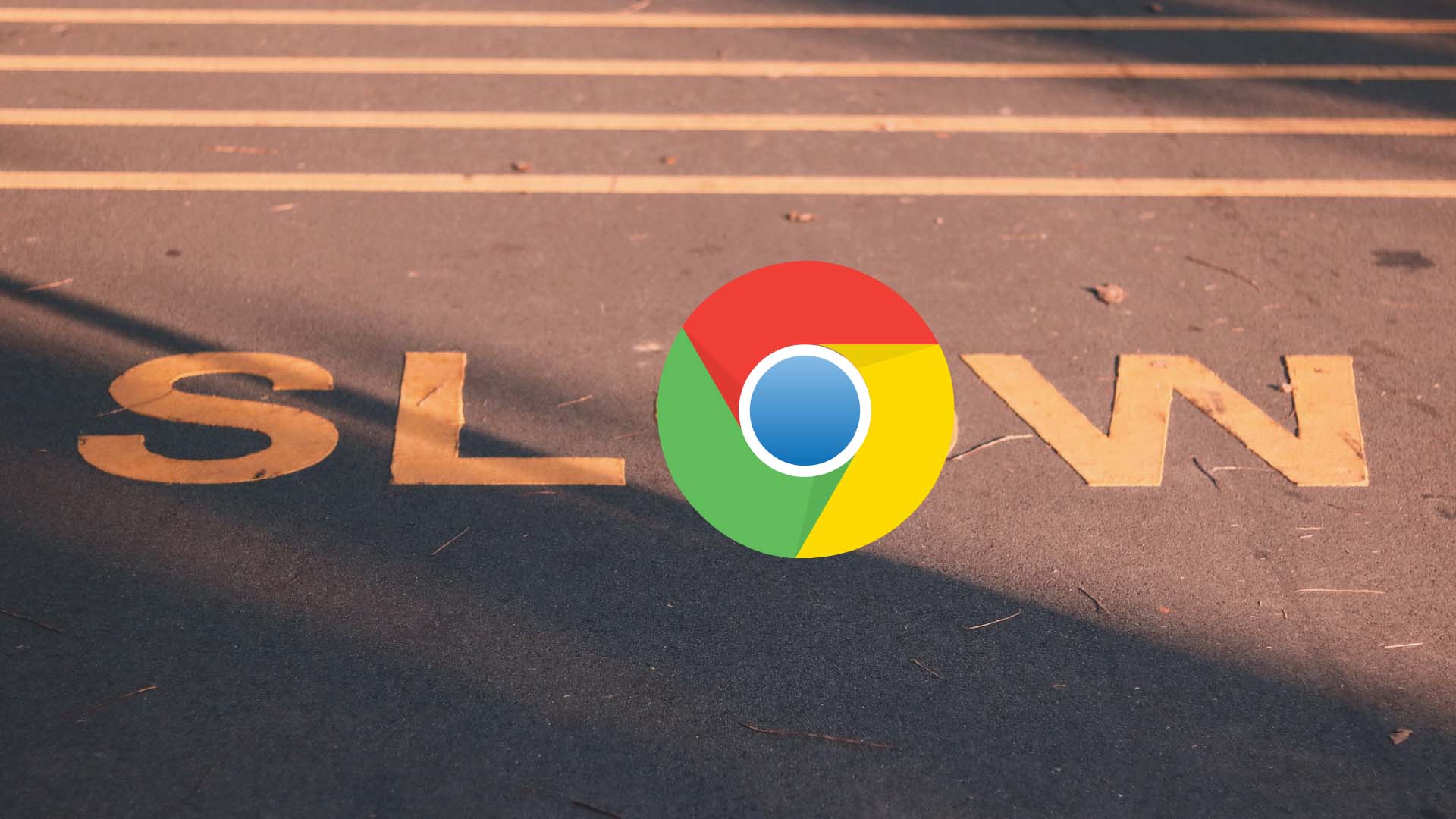
1. Відкрийте нову вкладку під час запуску
Google Chrome дозволяєНалаштування поведінки при запуску в Windows. Ви можете відкрити певний набір сторінок, продовжити перегляд з того місця, де ви зупинилися, або відкрити нову вкладку.
Якщо ви виберете Google Chrome для відкриття двох або трьох часто відвідуваних сторінок під час запуску, ваш браузер буде здаватися повільним. Так само, якщо ви налаштуєте його на відкриття раніше відвіданих сторінок під час запуску, ви помітите затримку. Змініть Chrome, щоб відкрити сторінку нової вкладки.
Розділ 1: відчинено Google Chrome на робочому столі. натисніть на Три вертикальні точки у верхньому правому куті браузера.
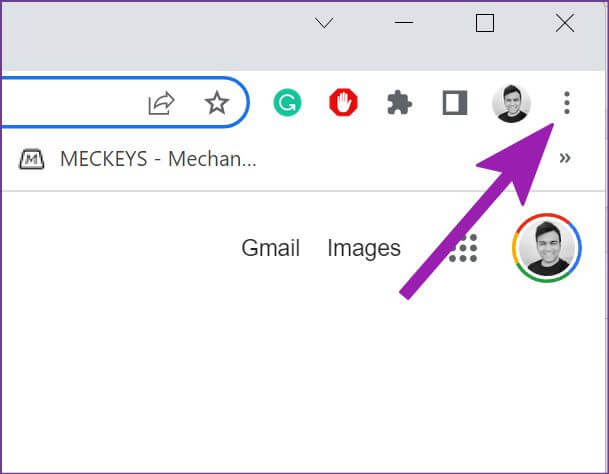
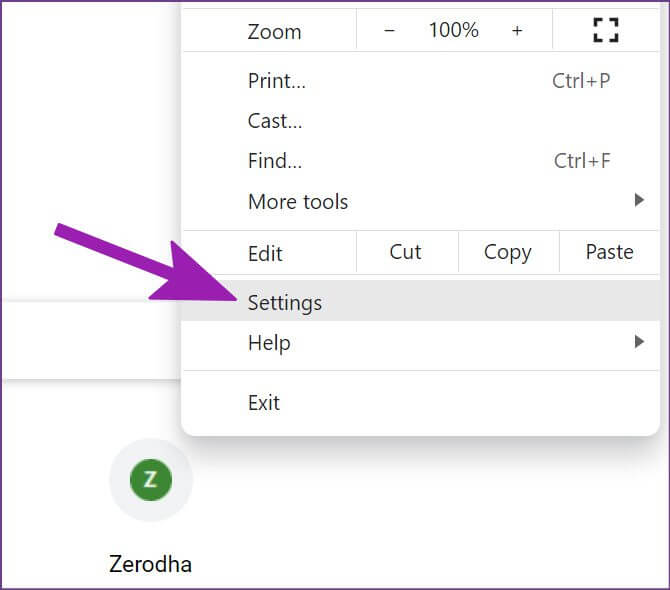
Крок 3: На бічній панелі ліворуч виберіть Увімкнути стартап. На правій панелі виберіть радіо-кнопка поруч з Опція «Відкрити сторінку нової вкладки».
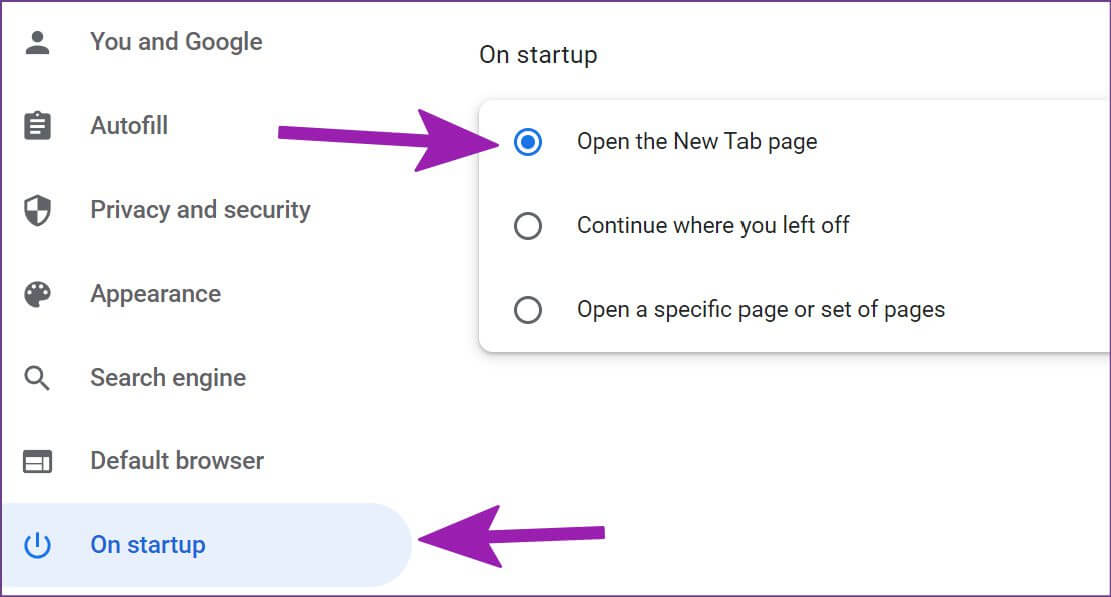
Після цього Google Chrome відкриє сторінку нової вкладки і не потребуватиме додаткової обробки для запуску веб-сторінок щоразу, коли ви відкриваєте браузер.
2. ВИМКНУТИ ШПАЛИ GOOGLE CHROME
Хоча Google Chrome пропонує чудові шпалери на вибір, для завантаження або оновлення (щоденні шпалери) під час запуску потрібна додаткова потужність ЦП. Настав час повернутися до класичного білого вигляду без фону.
Розділ 1: відчинено Google Chrome.
Розділ 2: Знайдіть Кнопка налаштування Chrome у нижньому правому куті.
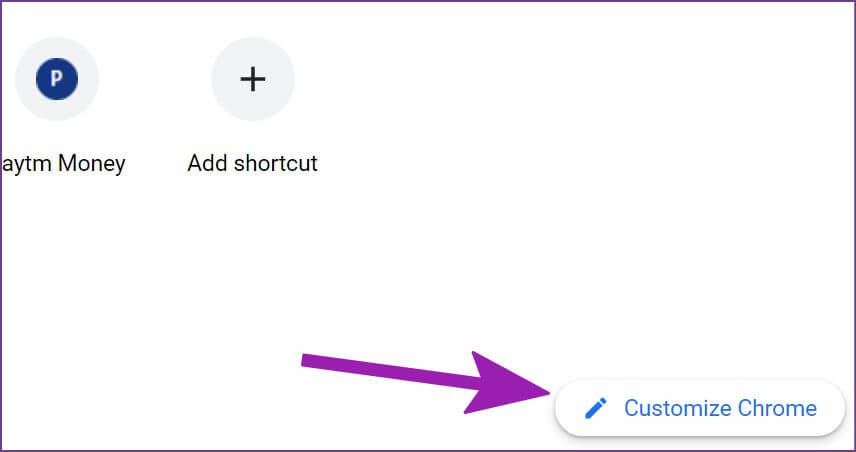
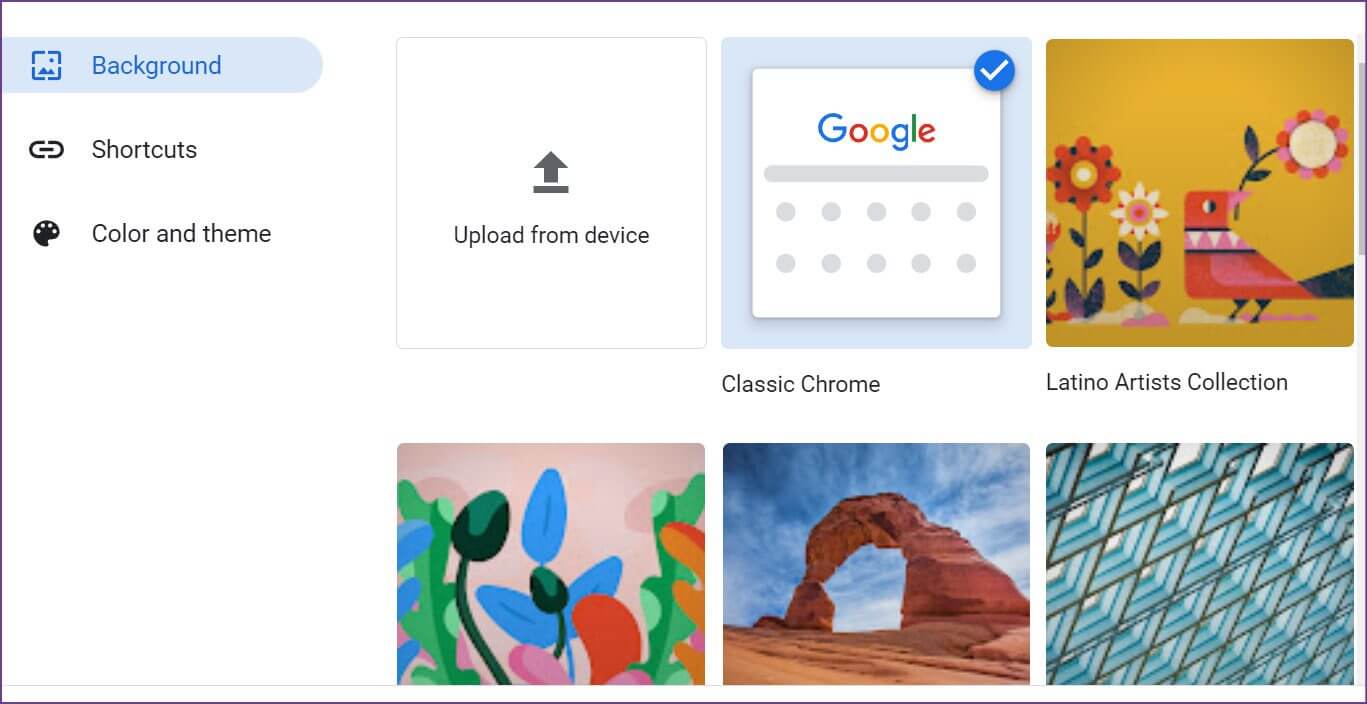
Ви готові відкрити нову вкладку в Chrome без завантаження шпалер.
3. Вимкніть спеціальну тему в Chrome
Веб-магазин Chrome переповненийСторонні теми на вибір. Якщо ви використовуєте таку опцію, вам слід повернутися до теми Chrome за замовчуванням для кращої швидкості запуску.
Деякі сторонні теми можуть застаріти з останньою версією Chrome. Краще використовувати тему за замовчуванням.
Розділ 1: відчинено Google Chrome і виберіть Налаштування Chrome На дні.
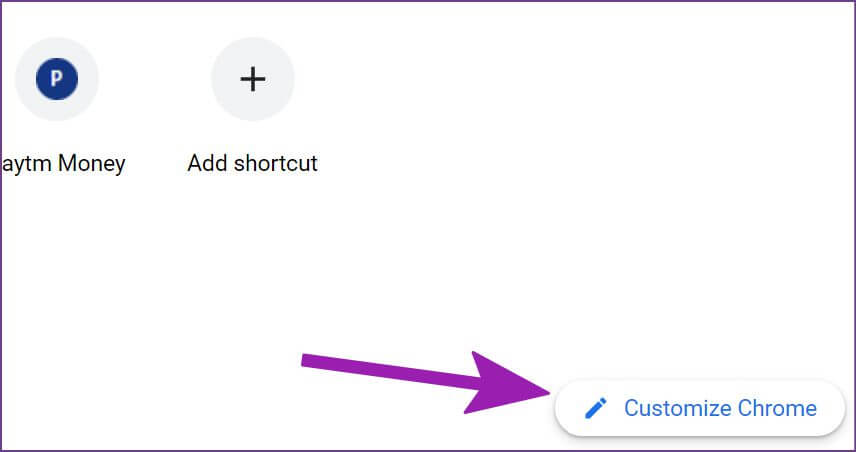
Розділ 2: перейти до колір і тема.
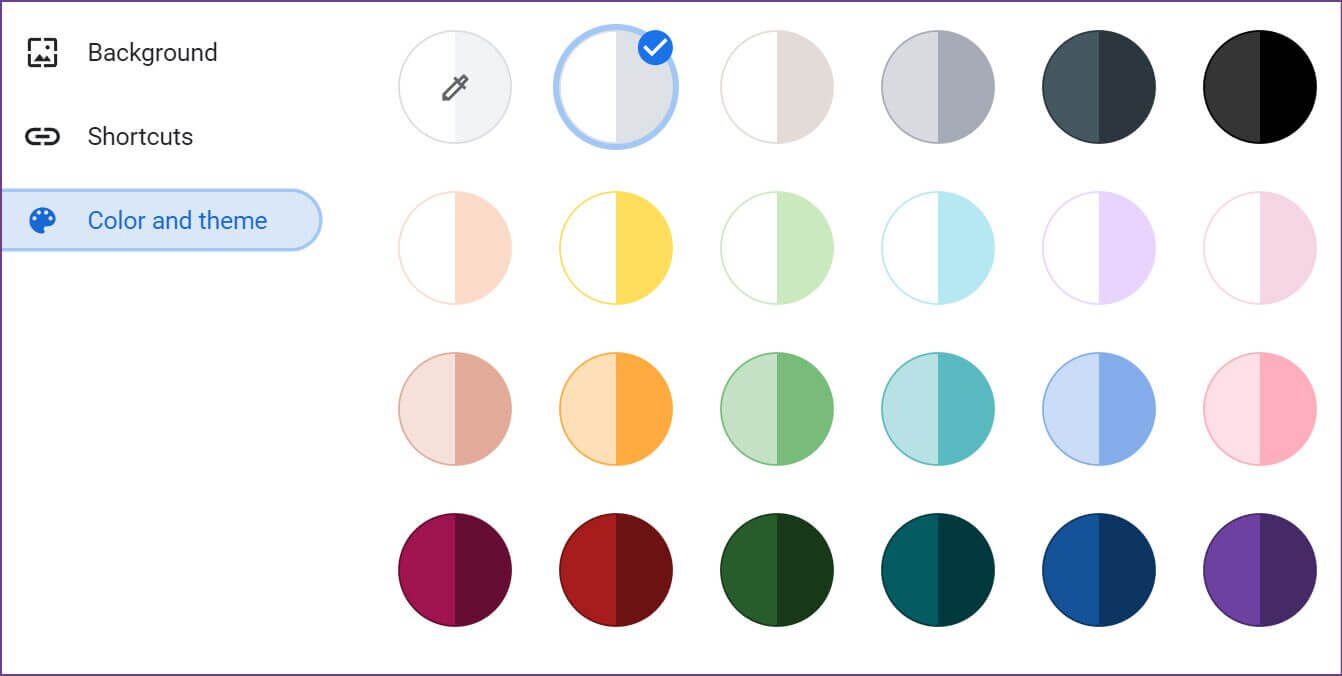
4. Видаліть непотрібні розширення
Коли ви запускаєте Google Chrome, браузер починає запускати всі розширення у фоновому режимі. Хоча деякі доповнення корисні для покращення роботи веб-перегляду, їх надмірне використання може призвести до повільного запуску. Вам потрібно вимкнути або видалити ці розширення.
Розділ 1: ввімкнути Браузер Chrome і натисніть Список з трьох пунктів вище.
Розділ 2: Знайдіть Більше інструментів і відкрити Список розширень.
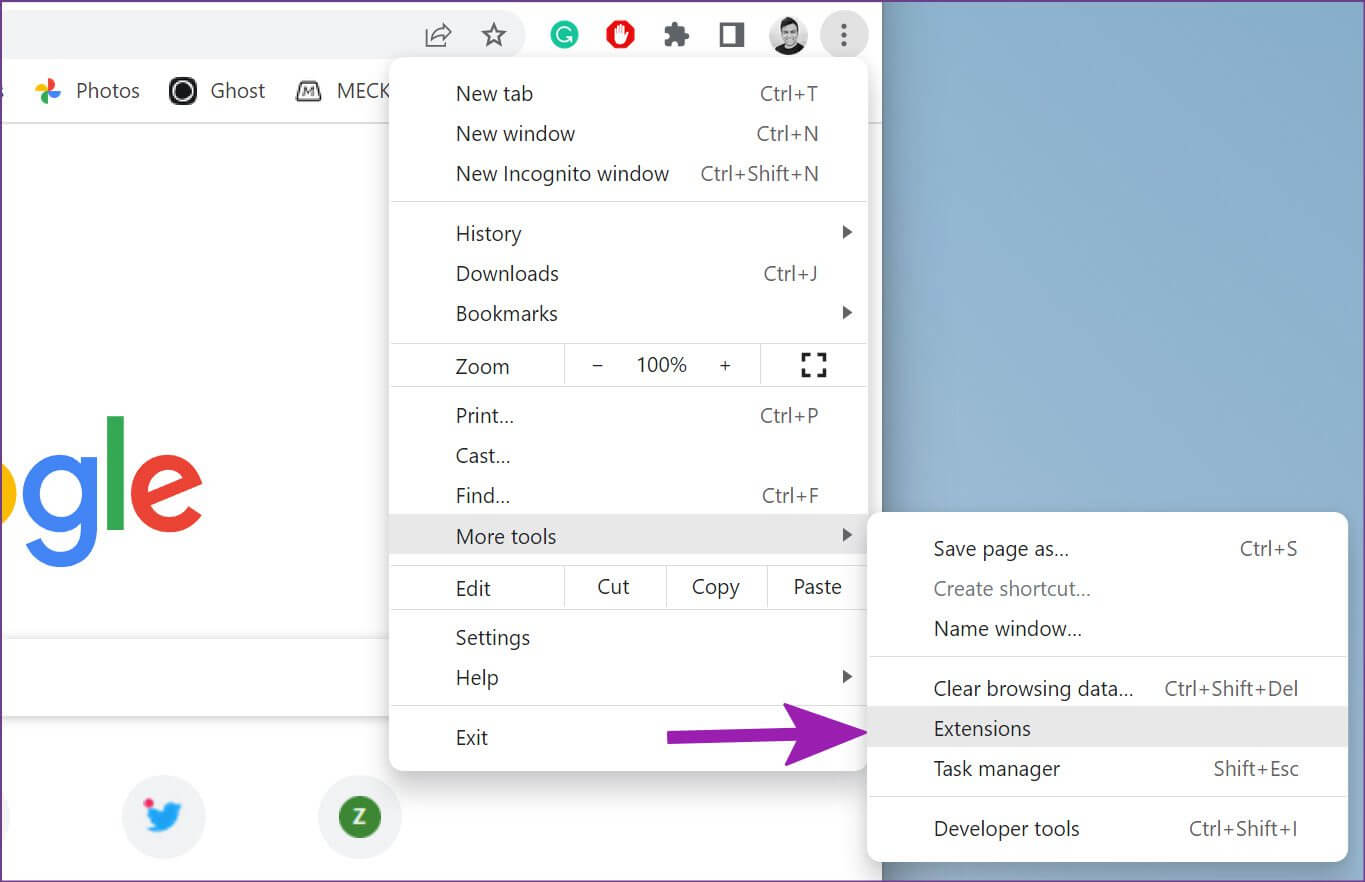
Крок 3: Вимкніть або видаліть непотрібні розширення.
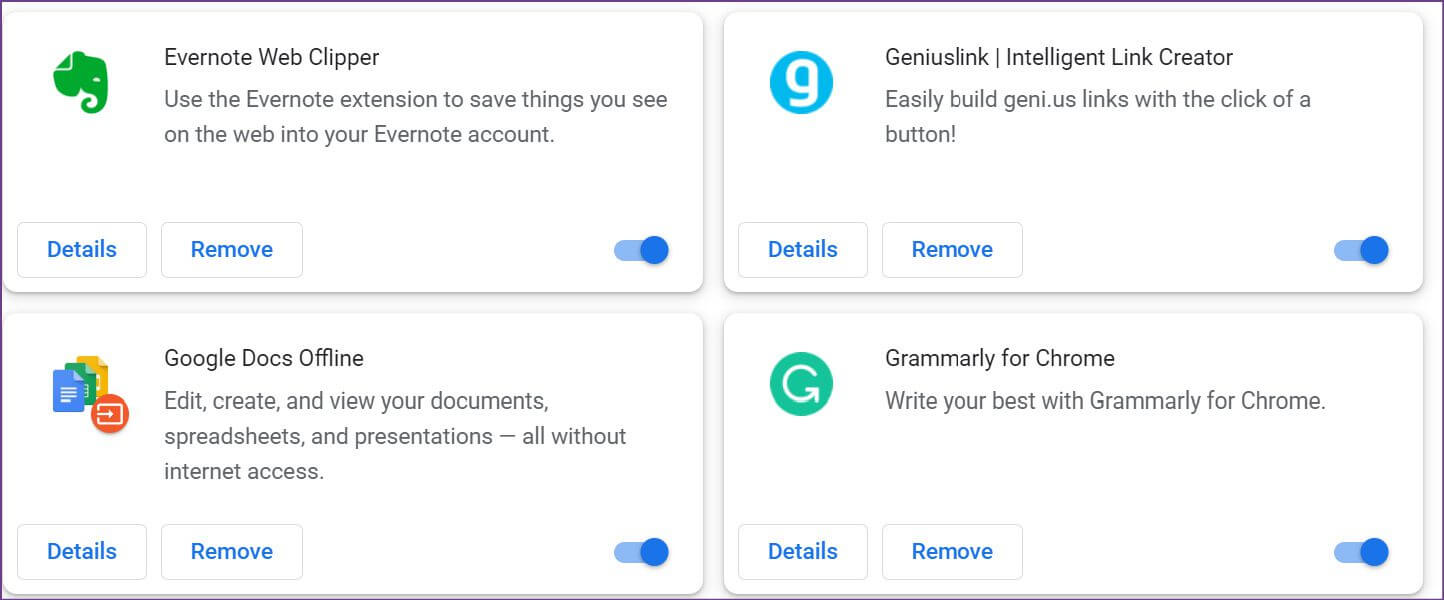
5. Відкрийте Chrome під час запуску
Якщо Google Chrome все ще повільно запускається в Windows 10 або Windows 11, ви можете скористатися наведеними нижче кроками та відкрити браузер під час запуску системи.
Розділ 1: відчинено Список відтворення натисканням Клавіші Windows + R. Тип 'shell:startup' і натисніть В ПОРЯДКУ.

Розділ 2: Згорніть вікно папки запуску, що відкриється.
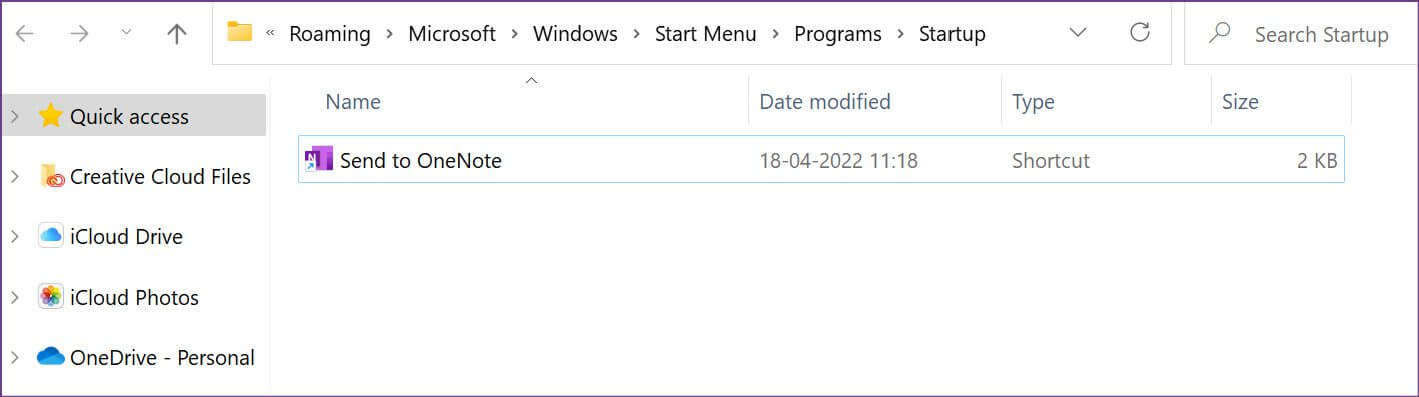
Крок 3: відчинено File Manager і перейдіть до Ярлик Google Chrome На наступному сайті:
C: Файли програм Google
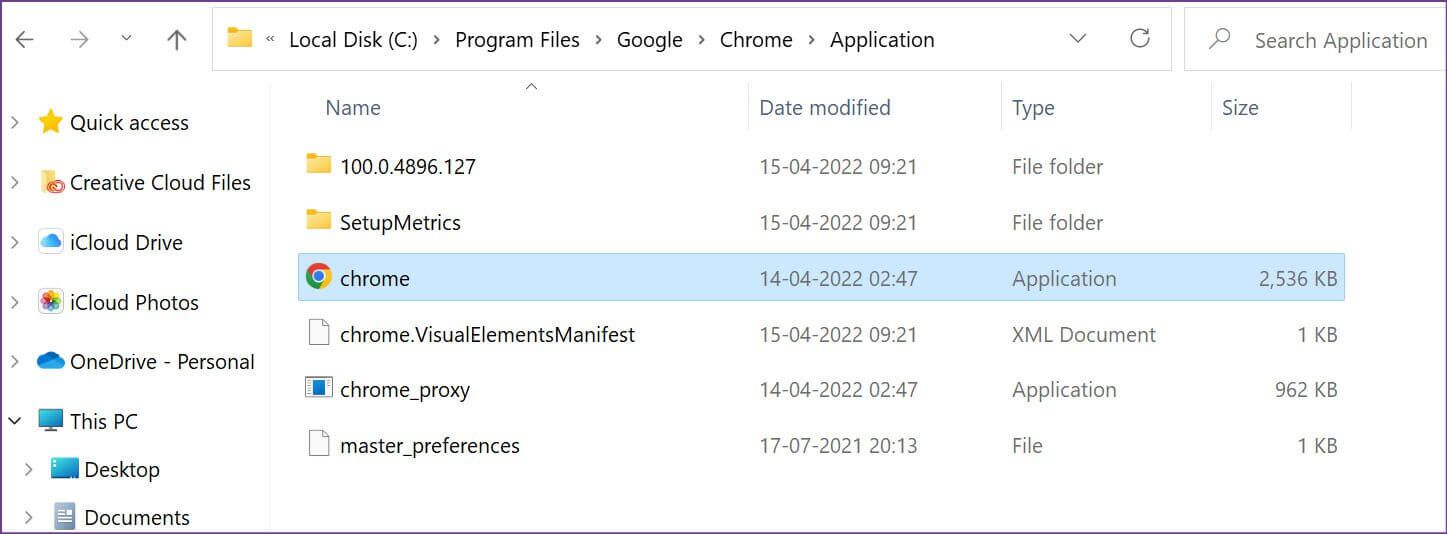
Розділ 4: копія Ярлик програми Google Chrome. Після цього відкрийте папка запуску في дослідник які ви раніше мінімізували. пройти Ярлик Google Chrome там.
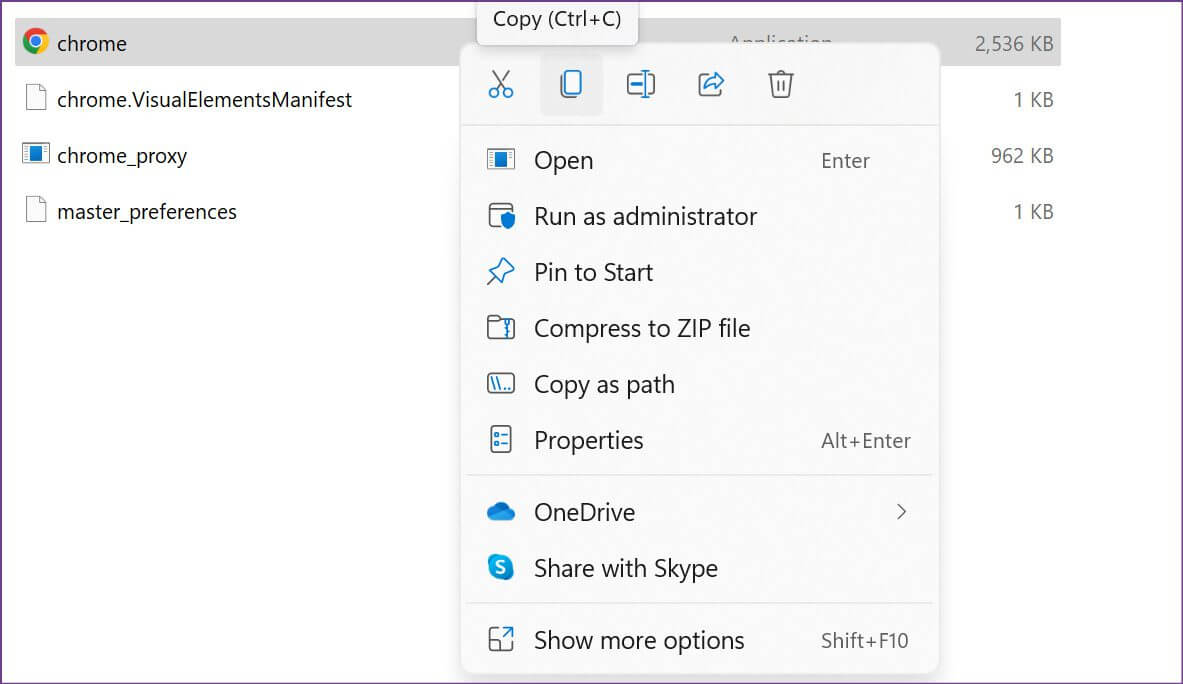
Перезавантажте комп’ютер. Ви помітите швидший час завантаження в Chrome, оскільки програма продовжує працювати у фоновому режимі.
6. Не очищайте кеш-пам'ять часто
Не слід часто очищати кеш-пам’ять у Chrome. Під час очищення кешу Chrome браузеру потрібно завантажити веб-кеш і дані з нуля. Це означає, що він намагатиметься зберегти основні відомості про веб-сайт, щоб наступного разу його завантажувати швидше. Отже, очищення кешу скидає, і Chrome має отримати новий набір даних веб-сайту, файлів cookie та кешу.
7. Скиньте налаштування Chrome
Змінення неправильного налаштування може затримати час запуску Google Chrome. Давайте скинемо налаштування Chrome.
Розділ 1: відчинено Google Chrome і перейдіть до Налаштування (Див. спосіб перший).
Розділ 2: Розгорніть розширене меню та виберіть «Скинути та очистити» з лівої колонки. Натисніть «Відновити налаштування до початкових налаштувань за замовчуванням» на правій панелі.
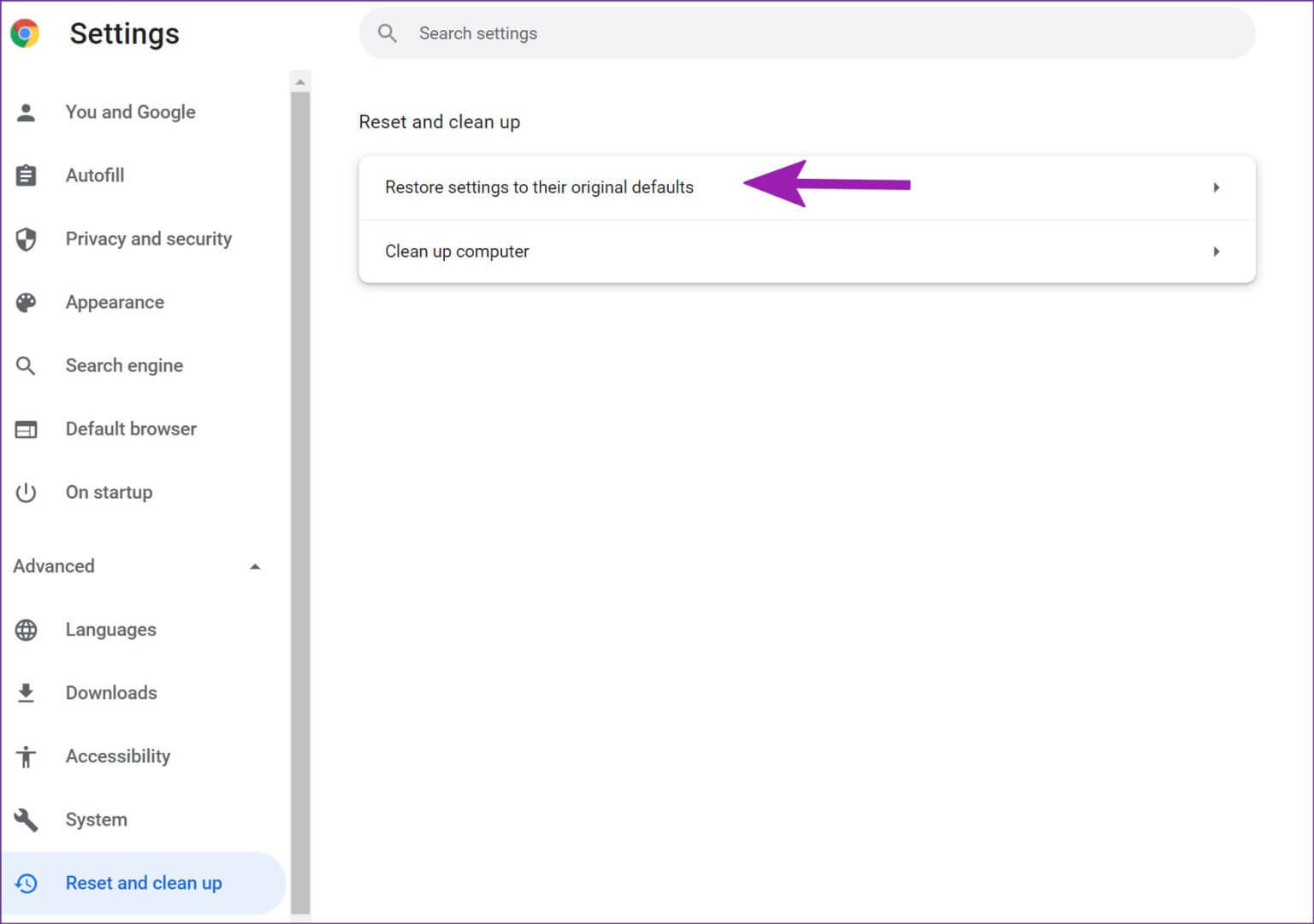
8. Оновіть свій GOOGLE CHROME
Команда Google Chrome часто випускає оновлення, щоб додавати нові функції та виправляти помилки. Для безперебійної роботи настійно рекомендуємо встановлювати очікувані оновлення Google Chrome.
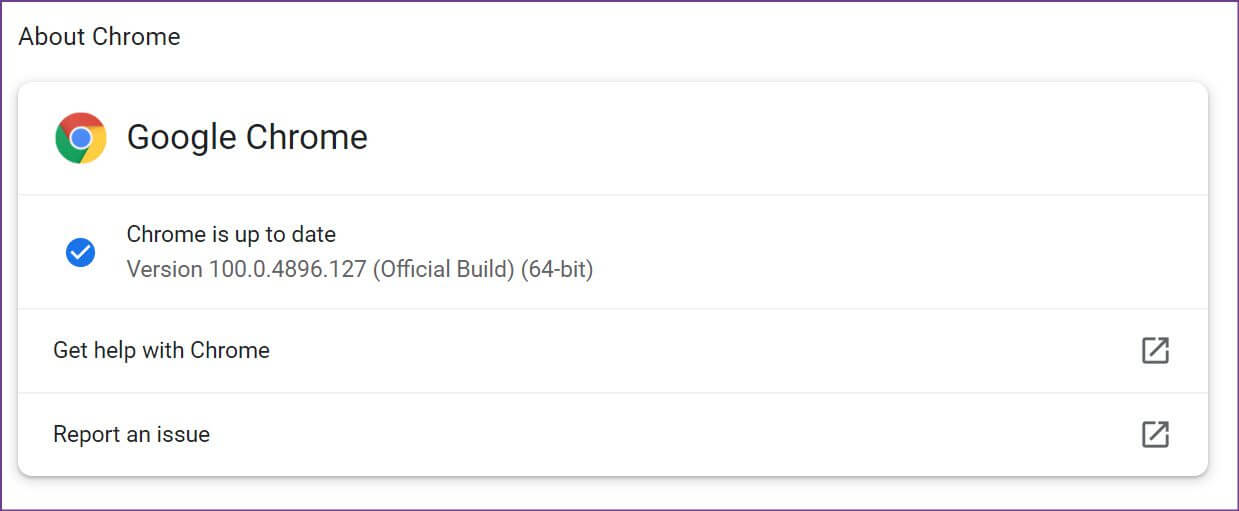
Google Chrome зазвичай автоматично отримує оновлення у фоновому режимі та застосовує їх щоразу, коли ви перезапускаєте веб-переглядач. Якщо це не так, ви можете відкрити Налаштування Chrome і перейти до меню Про програму, щоб оновити веб-переглядач вручну.
Насолоджуйтесь швидким Chrome
Також слід перевірити підключення до Інтернету на комп’ютері. Якщо він працює на звичайній швидкості Інтернету, браузеру може знадобитися деякий час, щоб відкрити. Чи помітили ви якісь покращення запуску Chrome, дотримуючись цих виправлень для повільного відкриття Google Chrome у Windows 10 і Windows 11? Поділіться своїм досвідом у коментарях нижче.